昨今、様々なファイルフォーマットにより動画が簡単に見られる時代となっています。その中でMKVは多機能でありながら、再生する環境に依存するため、なかなか気楽に見られない場合が多いと思われる人が少なくないようです。だから、その役目を多くの端末で再生できるMKVをMP4に変換した方がいいでしょう。今回は無劣化でMKVをMP4に変換する二つの方法を詳しく紹介します。
パート1、mkvとmp4の違い
Mkvの正式名称は「Matroska」(マトロスカ、マトリョーシカ)と呼ばれるマルチメディアコンテナフォーマットです。簡潔に言えば、映像、音声、字幕などのデータを格納し、一般的には「.mkv」ファイルや「.mka」ファイルとして知られています。一方、mp4はAppleのQuickTimeのフォーマットをベースに開発されているので、Apple社製品ではよく利用されており、相性が非常に良いとされています。
確かに、画質において、同じコーデックを使用すれば、mkvの方がmp4よりはキレイですが、同じ条件下で圧縮した場合、mkvはそれなりにmp4よりファイルサイズが大きくなります。もう一つは、mkvは再生環境に依存するせいで使用率は低くなっています。
やはり、mp4は様々な端末で使用できる事から汎用性が高い上で、様々なOSで互換性も高く、ほとんどのメディアプレーヤーに利用されていますので、ユーザーの間で人気を集めてきますね~
パート2、「VideoSolo 究極動画変換」でMKVをMP4に変換する
だから、自分がより使いやすいソフトを選び、快適な環境で気持ちよくビデオを交換する事がとても大事だと思います。ここで、「VideoSolo 究極動画変換」がおすすめです。予想外のウイルス感染や他の面倒なことは一切なしで、パソコンで安全にMKVをMP4に変換するには最適だと思います。
では、次に「VideoSolo 究極動画変換」でMKVをMP4に変換するやり方を皆さんに詳しくお紹介します。
ステップ1、VideoSolo 究極動画変換」をダウンロード・インストールする
下部のボタンをクリックして、この動画変換ソフトをダウンロードしてください。
ステップ2、変換したいMKV動画を追加する
インストールされた「VideoSolo 究極動画変換」を実行、左側にある 「ファイルを追加」 ボタンをクリックして、変換したいMKVを選択してソフトに追加します。
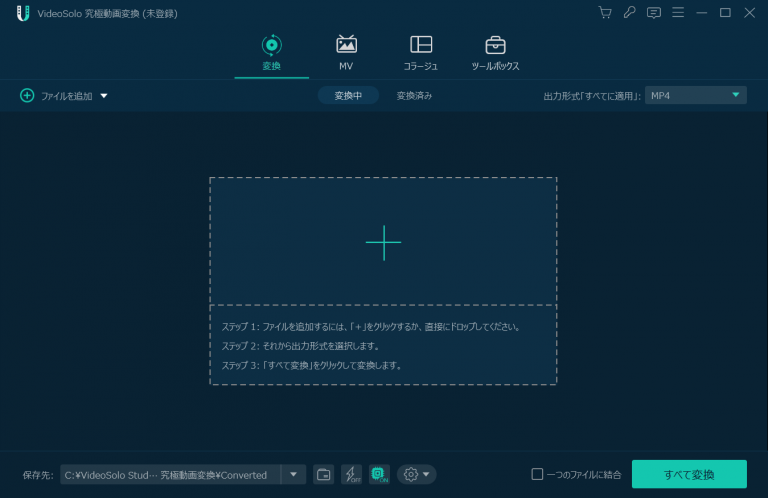
ステップ3、「出力形式」の中からMP4を選択する
その後、横のビデオアイコンをクリックして、場合によって変換したいMP4或はほかの形式を選択します。もしオーディオビットレート、サンプルレートなどを調整したいなら、動画形式を選択している時に、隣の設置ボタンで手軽に調整できます。
高画質のMP4動画を求める方は、出力形式の画面から 「MP4」 > 「4K 動画/HD 108P」 又は 「HEVC MP4」 > 「4K 動画/HD 108P」 を利用することがおすすめです。もしiPhone、アンドロイドスマホなどのデバイスでMP4動画を視聴しようとしたら、このソフトもデバイス対応の専用形式が提供しているので、ご利用のデバイスによって選択すればいいです。
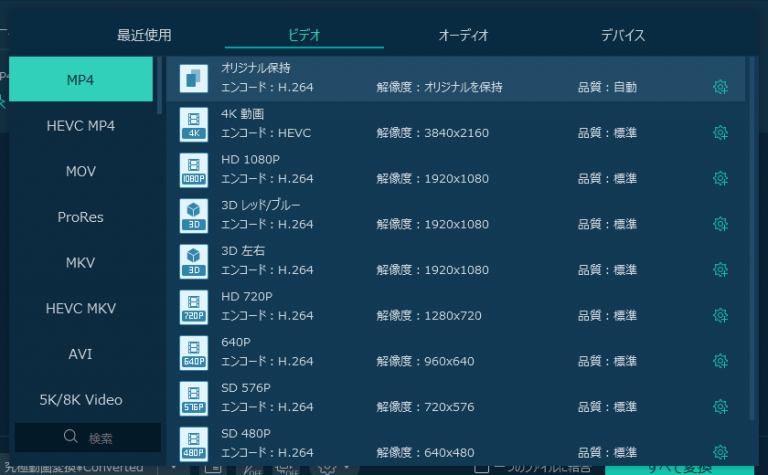
ステップ4、変換を開始
準備完了したら、 「保存先」 をクリックして出力場所を選択します。最後に 「変換」 をクリックすることで変換が始まります。
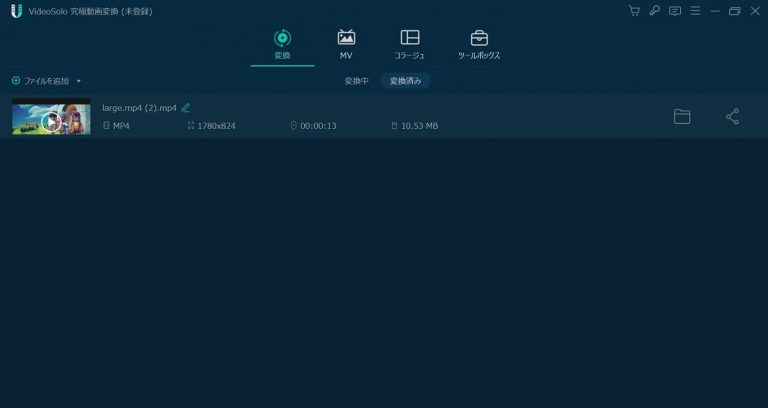
上記紹介された解決方法はご要求に満足できるのでしょうね。これで、MKVからMP4ファイルへの変換がおわりました。それ以外、このソフトを通して一部の動画強化機能も利用できます。ぜひ、試してくださいね。
パート3、オンライン動画変換サービスでMKVをMP4に変換する
近年超便利なオンライン動画変換サービスは大ヒットですね。ブラウザだけであらゆる動画の形式を変換することができます。ネットで検索したらこういう動画変換サービスがたくさんありますが、全部が広告なし、使い勝手がいいわけではありません。ここで、「www.media.io」がオススメします。
これはwondershareが運営している完全無料の動画変換サービスで、広告が少なく操作方法が分かりやすいです。興味があればMKVをMP4に変換する方法を勉強しましょう。
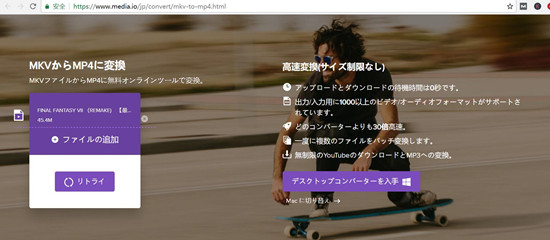
1、www.media.ioにアクセスする
2、「ファイルの追加」でファイルを追加してから「変換」ボタンを押す
3、変換されたファイルをダウンロードする
パート4、オンライン動画変換サイトの欠点について
オンライン動画変換サービスの欠点と言えば、出力ファイルのビットレート、フレームなどが調整されないと考えます。なお、サイトでの数多く広告はともかく、WiFiの環境はオンラインツールの利用にとって不可欠なものであり、一旦インターネットの接続が悪くなったら、ファイルのアップロードが中止になるため、一からやらなければいけません。それって本当困るんですよね。また、ファイルのサイズが大きい場合、交換速度が遅すぎてイライラしてやみません。その他、オンラインでビデオを交換すると、プライバシー情報が漏らす可能性も高いです。
だから、シンプルな動画変換をしたい時にオンライン動画変換サービスを利用することがおすすめです。
もし動画が好きな方であれば、トリミング、サイズ調整、変換された動画への字幕追加など、多くの場合、動画に手を加える必要があるでしょうから、おそらく上記で述べたソフトでは役不足だと思われます。幸いにも、「VideoSolo 究極動画変換」を使えば、こうした動画をあなたの思い通りにスムーズに修正することができます。

 wpDiscuz
wpDiscuz